
Harry James
0
944
274
Ertelediğiniz bazı bilgisayar görevleriniz var mı? Bazen ücretsiz bir hafta sonu geçirdiğinizde büyük bir projede çalışmak için motivasyon bulmak zor olabilir. Bu önemli projelerden bazılarını Windows kullanıcıları için ele aldık. 8 Yeni Yıl için Windows Projeleri 8 Yeni Yıl için Windows Projeleri Windows sizi sıkıyor mu? Belki nasıl yeni bir görünüm kazanabileceğini ve bazı problemlerini nasıl çözebileceğini düşünmenin zamanı geldi. Başlamanız için bir proje listesi sunuyoruz. önce.
Ancak bu, küçük projelerin de aynı derecede önemli olmadığı anlamına gelmez. Hafta sonu bir veya iki saat içinde tamamlayabileceğiniz küçük ölçekli Windows projelerini tartışalım.
1. Bloatware çıkarın
Olasılıklar, PC'nizin, bloatware olarak bilinen, kullanmadığınız veya umursamadığınız bazı önemsiz programlarla gelmesidir. Bunlar, sistem işlevselliğini çoğaltan, ödeme yapmadan çalışmayan veya hiçbir işe yaramayan uygulamaları içerir. Genellikle bilgisayarınızın üreticisi bunları yükler, ancak bu günlerde Windows 10 da benzer çöpleri içerir. Şeker ezmek. Bilgisayarınızdaki yeri boşa harcarlar ve sistem kaynaklarını da kullanabilirler.
Bloatware'i manuel olarak kaldırmak için, yüklü uygulamalar listenize gidin. Windows 10'da, bunu bulabilirsiniz. Ayarlar> Uygulamalar> Uygulamalar ve özellikler. Listede ilerleyin ve istemediğiniz bir şey bulduğunuzda, tıklayın ve Kaldırma. Emin değilseniz, Kaldırmalı mıyım? Bunun gerçekten önemli bir program olmadığından emin olmak için.
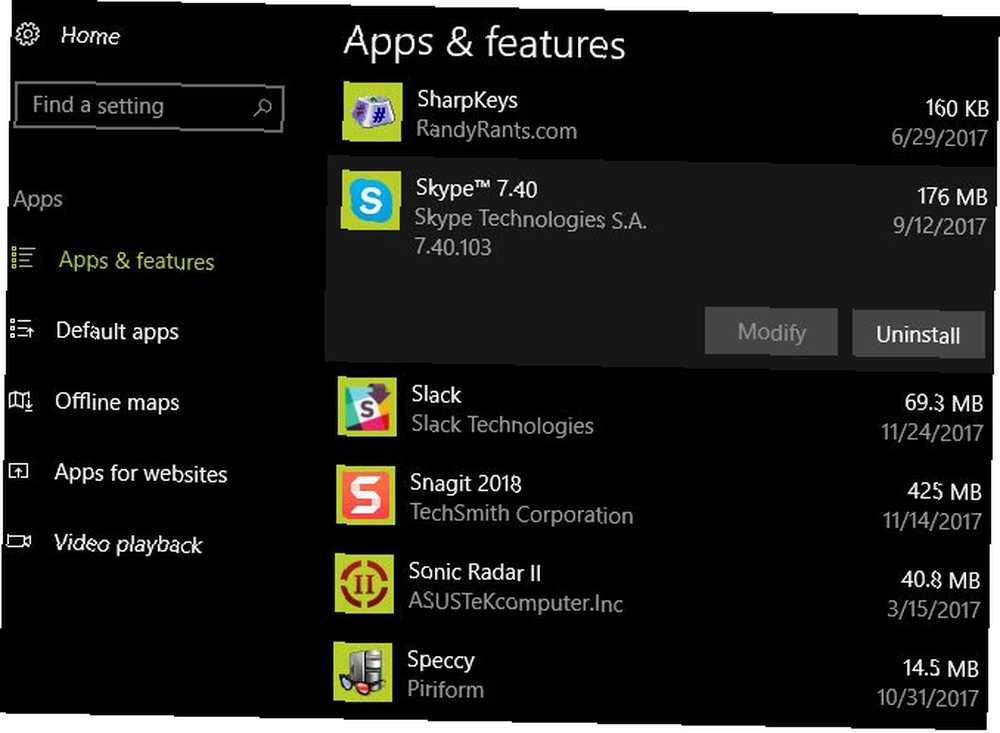
Kaldırılacak çok sayıda yazılım varsa, yukarıdaki yöntemi kullanmak en etkili seçeneğiniz değildir. Bunun yerine, Tired of Bloatware bloatware'ını hızlıca kaldırmak için kılavuzumuzu izlemelisiniz? Bloatware bıktınız Windows 10 Mağazası Uygulamaları Nasıl Temizlenir? Windows 10 Mağazası Uygulamaları Nasıl Temizlenir Microsoft için, Windows 10 bir para çekme makinesidir. Gelecekteki güncellemeler ile, Başlat Menüsünde daha fazla uygulama önceden yüklenecek ve tanıtılacaktır. Önceden yüklenmiş Windows Mağazası uygulamalarını kolayca nasıl kaldıracağınızı gösterelim. ve gelecekte bundan kaçınılması gerekenler Nasıl Bloatware çıkarmak ve yeni dizüstü bilgisayarlarda kaçınmak Bloatware çıkarmak ve yeni dizüstü bilgisayarlarda kaçınmak Nasıl dizüstü bilgisayarınızın kaynaklarını tüketmek istemedim yazılım bıktınız mı? Bilgisayarınız boş reklam alanı değil. İşte bloatware kurtulmak için nasıl. .
2. Eski Dosyaların Otomatik Olarak Kaldırılmasını Zamanlayın
Muhtemelen Windows zaman içinde önemsiz dosyalar oluşturur 7 Gizli Windows Önbellekleri ve Bunları Temizlemek için 7 Gizli Windows Önbellekleri ve Bunları Temizlemek için Önbelleğe alınmış dosyalar çok sayıda bayt alabilir. Özel araçlar disk alanını boşaltmanıza yardımcı olabilirken, hepsini temizlemeyebilirler. Depolama alanını manuel olarak nasıl bırakacağınızı gösteriyoruz. . Böylece, arada bir, geçici dosyaların temizlenmesi, alan kazanmanıza yardımcı olur. Ancak bir zamanlamayı çalıştırmak için bir temizleyici ayarlayabilirsiniz, böylece kendiniz yapmayı hatırlamanıza gerek kalmaz.
Aslında, Windows 10 bu işlevselliğe en son sürümlerine sahiptir. Ziyaret etmek Ayarlar> Sistem> Depolama bakmak için Depolama duygusu seçenekler. Burada, açmak gerekir Depolama duygusu Windows'un eski dosyaları otomatik olarak temizlemesini sağlamak için kaydırıcıyı açın.
Click Mekanı nasıl boşalttığımızı değiştirin Üç seçeneği etkinleştirmek için Bu, Windows'un geçici dosyaları, Geri Dönüşüm Kutusu içeriğini ve Yüklemeler klasörünüzde bir ay kullanmadığınız dosyaları otomatik olarak silmesine izin verir.
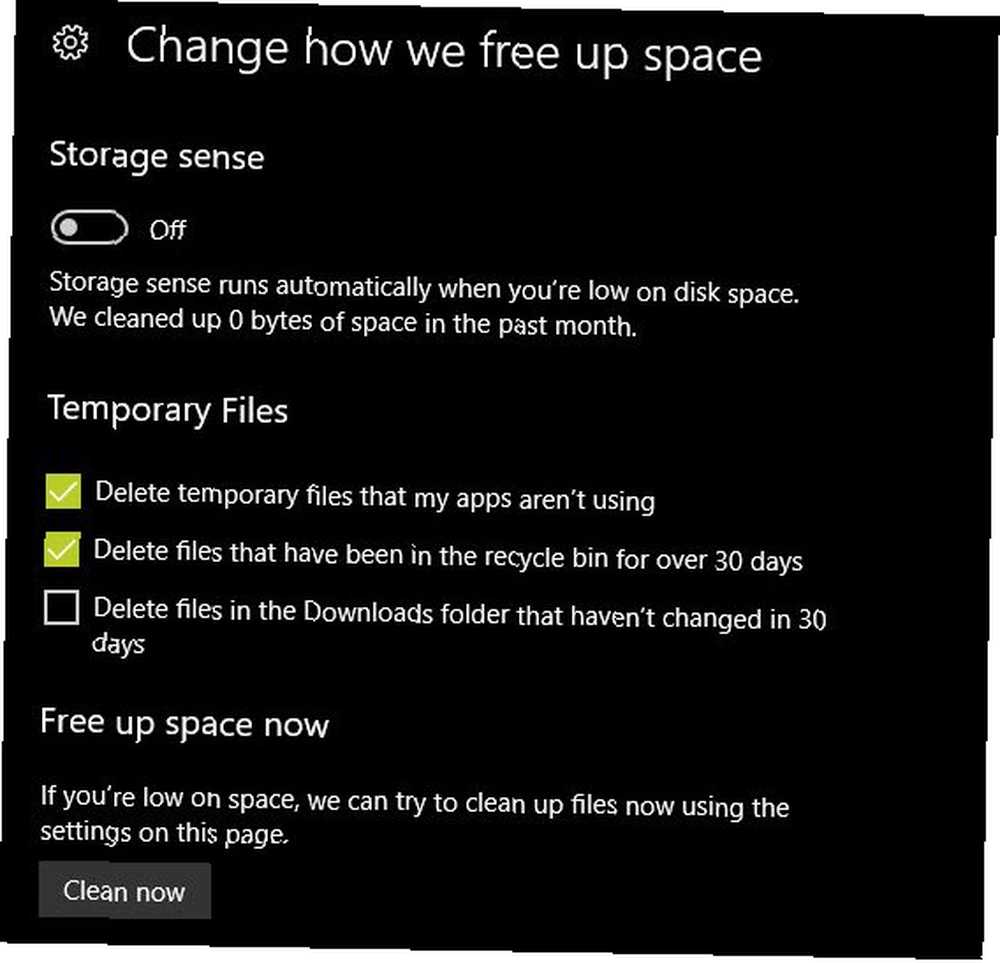
Windows temizliği için eksiksiz kılavuzumuzu takip edin Windows 10'u Temizlemenin En İyi Yolu: Adım Adım Kılavuz Windows 10'u Temizlemenin En İyi Yolu: Adım Adım Kılavuz Windows 10'u Nasıl Temizlemeniz gerektiğini bilmiyor musunuz? İşte PC'nizi tekrar güzel ve düzenli hale getirmek için adım adım açık bir kılavuz. daha fazla ipucu için.
3. Windows Defender'ı Kullanmaya Başlayın
Windows Defender yeniyken kötü bir rap aldı. Temel özelliklerden yoksundu, kötü amaçlı yazılım testlerinde iyi performans göstermedi ve çoğu kişi üçüncü taraf virüsten koruma kullanmaya devam etti. Üçüncü taraf seçenekleri hala mevcut olsa da, ortalama bir kullanıcı için, Windows Defender'ın Windows 10'da Windows Defender'ı Kullanmak İçin 4 Neden Windows 4 Defender'ı Windows 10'da Kullanmak için Nedenler Sebepleri Geçmişte, Windows Defender başkaları tarafından gölgede bırakıldı seçenekler, ama şimdi oldukça yarışmacı. Güvenlik paketinizi Windows Defender lehine düşürmeyi düşünmeniz için birkaç neden. .
Defender iki kritik kriteri yerine getirir: hiçbir zaman nag ekranları göstermez ve kurduğunuzda bir avuç çöpe tıkmaya çalışmaz - çünkü zaten Windows'ta yerleşiktir. Microsoft, Defender'ı sağlam tutmak için teşvik etti ve zaman içinde şişen arkasındaki şirket için endişelenmenize gerek yok. Avast gibi diğer uygulamalar, gereksiz miktarda yazılım gerektiriyor ve bunun yarısı ödeme yapmazsanız bile düzgün çalışmıyor.
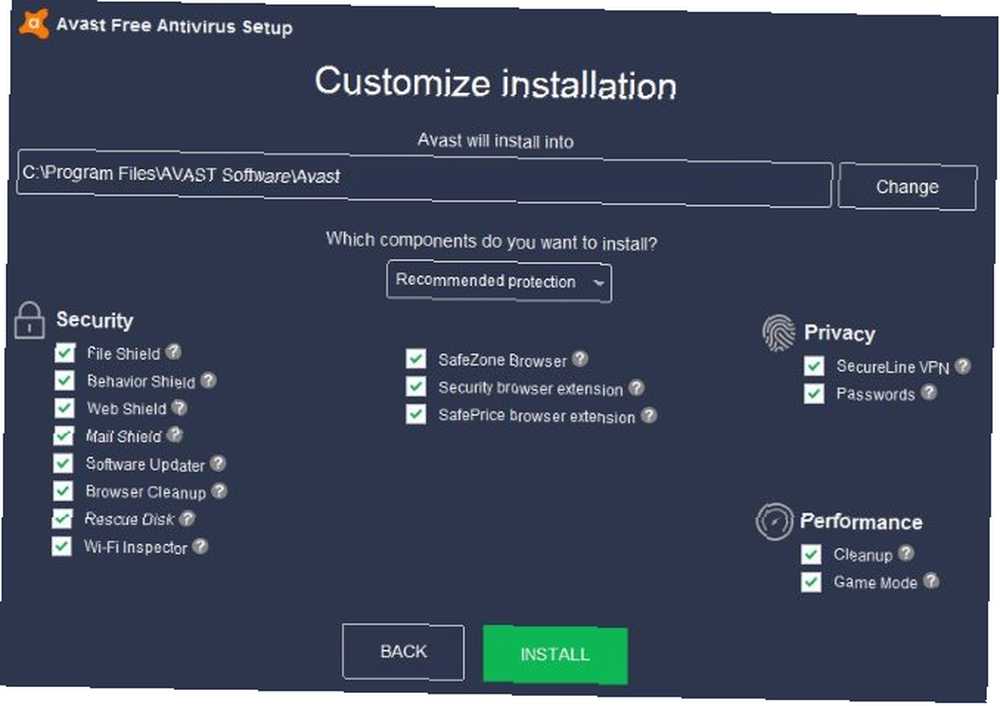
Firefox'un eski bir antivirüs geliştiricisi olan Robert O'Callahan'ın üçüncü taraf antivirüsün neden daha fazla zarar verebileceği konusundaki gerekçelerini okumanızı önemle öneririz. Pençelerini PC'nizin bir çok yönüne bağladığından, başka bir şeyin hatası gibi görünen sorunlara neden olabilir.
Windows Defender'a geçmek için, mevcut antivirüsünüzü kaldırmak için yukarıdaki 1 numaralı adımları izleyin. Yeniden başlat ve başa git Ayarlar> Güncelleme ve güvenlik> Windows Defender ve tıklayın Windows Defender Güvenlik Merkezi'ni açın. Eğer görürsen Cihazınız korunuyor, daha sonra Windows Defender aktif.
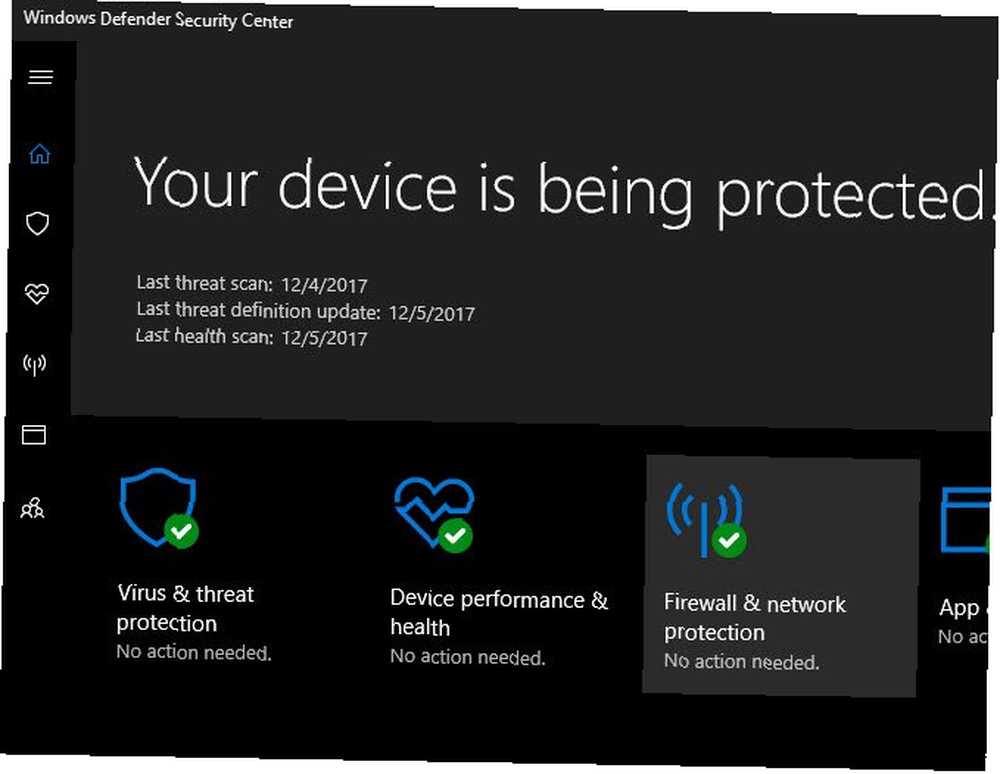
Bir antivirüs sizi her şeyden koruyamaz 3 Antivirüs'ünüz Dikkat Etmiyor 3 Şey Antivirüs'ünüz Dikkat Etmiyor Antivirüs softwre her bilgisayarda yüklü olmalı, ama ne umursamıyor? Antivirüsünüzün hangi yönleri, sizi kurar ve güncelleseniz bile sizi veya işinizi açıkta bırakabilir? . Ancak, akıllı tarama alışkanlıklarıyla birlikte kullanıldığında, asla virüs almamanın 10 kolay yolu Virüs almanın kolay 10 yolu Küçük bir temel eğitim ile, bilgisayarlarınızdaki ve mobil cihazlarınızdaki virüs ve kötü amaçlı yazılım sorununu tamamen önleyebilirsiniz. Şimdi sakinleşip internetin tadını çıkarabilirsiniz! ve diğer güvenlik yazılımlarından, Windows Defender bilgisayarınızı korurken yolunuzdan uzak duracak.
4. Tüm Programlarınızı Güncelleyin
Windows'ta, tüm uygulamalarınızı güncellemek için yerleşik merkezi bir yardımcı program yoktur. Tabii ki, Mağaza bir Güncellemeler sayfa, ancak muhtemelen yazılımınızın çok fazla alamadım Masaüstü vs. Windows Mağazası Uygulamaları: Hangisini İndirmelisiniz? Masaüstü ve Windows Mağazası Uygulamaları: Hangisini İndirmelisiniz? Windows 10 ve 8.1'de, bir Masaüstü uygulamasını web'den indirip yükleyebilir veya Windows Mağazası'ndan bir uygulama alabilirsiniz. Desktop ve Store arasındaki farkları araştırıyoruz… oradan.
Göz alıcı değil, ancak değerli bir proje kurulu tüm programlarınızın güncel olduğundan emin olmaktır. Bu, en son güvenlik düzeltme eklerine sahip olmanızı sağlar ve ayrıca yeni özellikler de getirir..
Bazı uygulamalar kendilerini günceller, diğerleri ise kendi menüsünde bir seçeneğe sahiptir ve diğerleri ise güncelleme için ayrı bir programa sahiptir (Adobe Creative Cloud gibi). Çoğu uygulamada ziyaret edebilirsiniz. Yardım> Güncellemeleri Denetle veya Yardım> Hakkında [Uygulama] bir kontrolü tetiklemek için. Bazıları ayrıca açtıktan hemen güncellemenizi isteyecek.
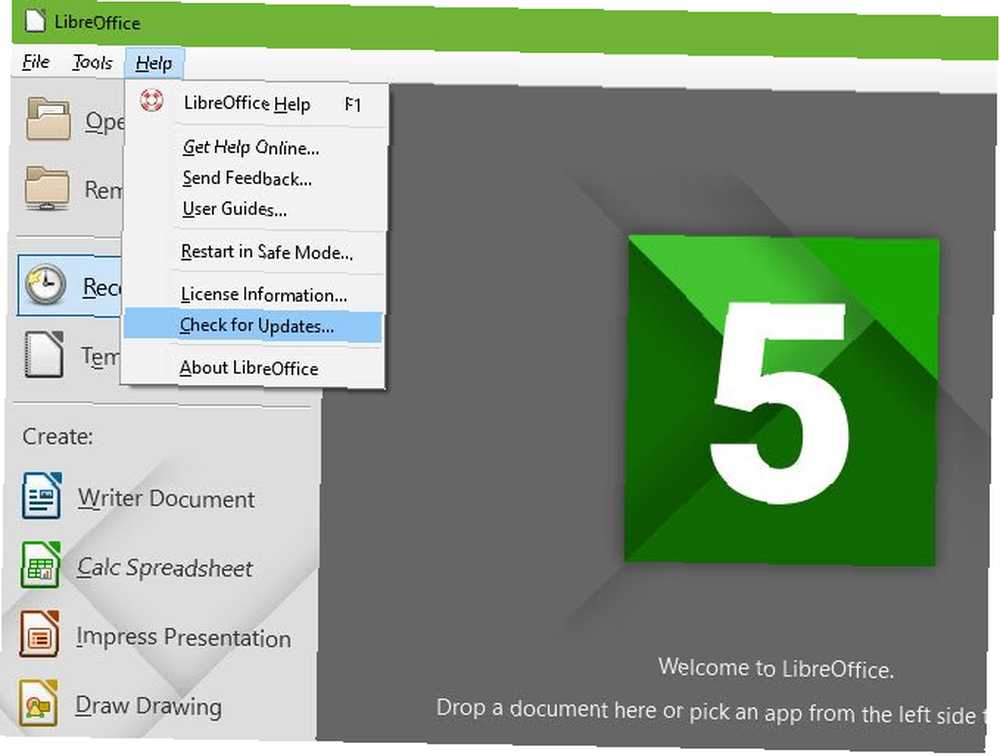
Tarayıcınız ve Flash ve Java gibi eklentiler de dahil olmak üzere en önemli uygulamalarınızı kesinlikle kontrol etmelisiniz. Tekrar düşünün Flash'ın Güvenli Olmayan Tek Eklenti Olduğunu mu Düşünüyorsunuz? Tekrar düşünün Flash, çevrimiçi gizliliğiniz ve güvenliğiniz için risk oluşturan tek tarayıcı eklentisi değildir. İşte muhtemelen tarayıcınıza yüklediğiniz üç eklenti daha var, ancak bugün kaldırmalısınız. (eğer hala kurulu ise). Yardıma ihtiyacınız olursa, ücretsiz bir güncelleme yardımcı programı yüklemeyi deneyin. Tüm Programlarınızın Güncel Kalmasını Sağlayın Tüm Programlarınızın Güncel Kalmasını Sağlayın Yazılımınızı güncel tutmak bir angarya olabilir, öyleyse neden olmasın FileHippo sizin için eski programların tümüne yönelik güncellemeleri bulsun mu? FileHippo Güncelleme Denetleyicisi gibi. Ayrıca Ninite ile birlikte güncellemek istediğiniz tüm programları bir araya getirebilirsiniz ve otomatik olarak sizin için güncellemeleri yükler..
5. Sistem Belleğinizi Artırın
Windows'un bir SSD'ye taşınması gibi çoğu donanım yükseltmesi Performansı Artırmak için Windows'u Nasıl HDD'den SSD'ye Taşıyın Performansı Artırmak için Windows'u HDD'den SSD'ye Nasıl Taşıyın Bir Katı Hal Sürücü yükseltme gerçekten performansı artırır. Fakat büyük bir Windows kurulumunu küçük bir SSD'ye nasıl sıkıştırabilirsiniz? Windows kullanıcıları çok kısa sürede HDD'den SSD'ye rahatça geçebilirler. , bu listede bir yer için çok fazla zaman ayırın. Ancak PC'nizin performansını arttırmanın en kolay yollarından biri Bu Yükseltmeler PC Performansınızı En İyileştirecek! Bu Yükseltmeler PC Performansınızı En İyileştirecek! Daha hızlı bir bilgisayara ihtiyacınız var ancak PC'nizde neyi yükseltmeniz gerektiğinden emin değil misiniz? Öğrenmek için PC yükseltme denetleyicimizi takip edin. daha fazla RAM ekliyor (rasgele erişim belleği). Bilgisayarınıza bağlı olarak, bu kolay, zor veya imkansız olabilir.
Öncelikle, PC'nizin modeline bakmanızı ve RAM'in değiştirilmesinin kolay olup olmadığını görmenizi öneririz. Bir masaüstü için sorun olmamalı. Bazı dizüstü bilgisayarlarda, RAM'e kolay erişim için çıkarabileceğiniz özel bir kapak bulunur. Ancak, diğer dizüstü bilgisayarlarda RAM uygun bir noktada bulunmuyor. Bu yüzden, makinenizi yarı yolda ayırma konusunda rahat olmadığınız sürece, bunu önermeyiz.
Daha sonra, RAM'in uyumlu olduğunu görmek için Crucial'ın web sitesini ziyaret edin. RAM'e Hızlı ve Kirli Bir Rehber: Bilmeniz Gerekenler RAM'e Hızlı ve Kirli Bir Rehber: Bilmeniz Gerekenler RAM, her bilgisayarın çok önemli bir bileşenidir, ancak kafa karıştırıcı. Bunu anlayacağınız kolay anlaşılır terimlerle yıkıyoruz. sisteminizle.
Ana sayfada iki seçenek göreceksiniz. Önemli Danışman aracı önerileri için bilgisayarınızın üreticisine ve modeline girmenize olanak sağlar. Bu hakkı genellikle makinenizde bulabilirsiniz, ancak kullanmıyorsanız, Önemli Sistem Tarayıcı. Bu sisteminizi otomatik olarak tarar ve gerekli bilgileri sağlar.
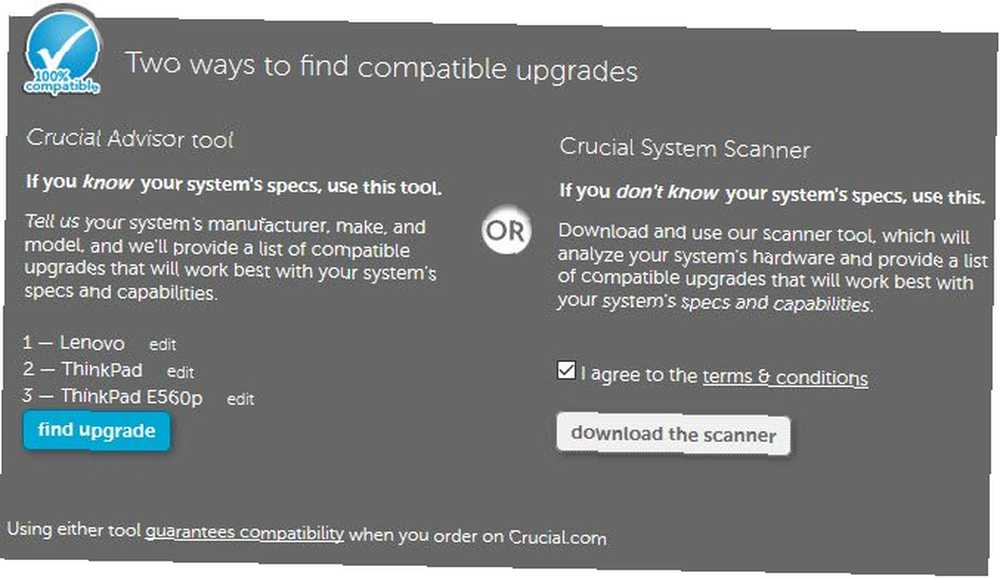
Bilgisayarınızı iki seçenekle bulduktan sonra, Crucial'in sisteminizle uyumlu olan stoğunu göreceksiniz. Sol tarafta, Crucial, bilgisayarınızın alabileceği maksimum RAM’i listeler..
O zaman, ne kadar RAM'e ihtiyacınız olduğuna karar vermeniz gerekir. Gerçekten Ne Kadar RAM Gerekiyor? RAM kısa süreli hafıza gibidir. Ne kadar çok görev yaparsanız, o kadar çok ihtiyacınız olur. Bilgisayarınızın ne kadarının bulunduğunu, bu programdan en iyi şekilde nasıl yararlanabileceğinizi veya daha fazlasını nasıl elde edebileceğinizi öğrenin. . Çoğu durumda, çiftler halinde RAM çubukları satın almak istediğinizi unutmayın. Yani 16GB'a yükseltmek istiyorsanız, iki adet 8GB birim satın almalısınız. Bilgisayarınıza bağlı olarak, daha fazla RAM için boş yuvalarınız olabilir veya mevcut RAM'i değiştirmeniz gerekebilir. Emin değilseniz emin olmadığınız takdirde kaç RAM boşluğunuz olduğunu size söyleyebilir.
RAM siparişi verdiğinizde, sadece kurulum meselesidir. Bu, bilgisayara göre farklılık göstereceğinden, bir bilgisayar inşa etme kılavuzumuzu kontrol edin Kendi Bilgisayarınızı Nasıl Oluşturun? Kendi Bilgisayarınızı Nasıl Yapın? korkutucu olarak. Ancak sürecin kendisi aslında oldukça basittir. Bilmeniz gereken her şey boyunca size rehberlik edeceğiz. bazı resimler ve tavsiyeler için.
6. Bazı Müthiş Yeni Yazılımları Deneyin
Aynı programları kullanmaktan sıkıldınız mı? Deneyiminizi geliştirmek için proje zamanınızı yeni uygulamalar yükleyerek geçirmelisiniz..
Uygulamalardan herhangi birine sahip değilseniz, herkes ilk önce Yeni PC'yi mi kurmalı? 15 İlk Yeni PC'yi Kurmanız Gereken Windows Uygulamaları Sahip Olmalı mı? 15 Yüklemeniz Gereken Windows Uygulamaları Var Önce Yeni Bir Bilgisayarınız mı Var mı? Bu temel uygulamalar, ne olursa olsun, Windows 10 için sahip olması gereken bir yazılımdır! , kesinlikle onlarla başla. Ardından, bazı varsayılan Windows uygulamalarını üstün alternatiflerle değiştirerek daha da ileri gidin 7 7 Daha Varsayılan Windows Uygulamalarını Değiştirmelisiniz 7 Daha Varsayılan Windows Uygulamalarını Değiştirmelisiniz Windows, çok sayıda varsayılan yazılım içerir, ancak birçok araç için üstün alternatifler bulabilirsiniz. İşte yedi tane daha değiştirmelisin. . Kendinizi cesur hissediyorsanız, en iyi Modern Mağaza uygulamalarından bazılarını deneyin. En İyi Ücretsiz Windows Mağazası Uygulamaları, Zaman ayırmaya değer En İyi Ücretsiz Windows Mağazası Uygulamaları, Zaman ayırmaya Değer Windows Mağazası korkutucu olabilir. Denemeniz gereken uygulamaları bulmaya gittik. Bu az bilinen taşlar bizi büyük hizmet ve işlevsellik ile ikna etti. .
En iyi Windows yazılımı listemize danışın Windows Bilgisayarınız için En İyi PC Yazılımı Windows Bilgisayarınız için En İyi PC Yazılımı Windows bilgisayarınız için en iyi PC yazılımını ister misiniz? Büyük listemiz tüm ihtiyaçlar için en iyi ve en güvenli programları toplar. onlarca daha fazla seçenek için. Yeni ve heyecan verici bir şey bulmak zorundasınız!
7. Sonunda Windows 10'a Yükseltme
Windows 10 birkaç yaşında, ancak birçok kişi Microsoft'un ücretsiz yükseltme teklifini reddetti ve hala Windows 7 veya 8.1'e bağlı. Yine de geçerli bir lisans anahtarınız olduğu sürece Windows 10'a ücretsiz olarak yükseltebilirsiniz. Windows 10'a yükseltmek için eksiksiz bir kılavuz yazdık Windows 10'a ve Yükseltmeye Nasıl Güvenle Yükseltilirsiniz Windows 7 veya 8.1'e Tekrar Nasıl Yükseltilirsiniz Yine Windows 10'a ve Yükseltmeye Nasıl Güvenle Yükseltilirsiniz Yine Windows 7 veya 8.1'e Yine Kullanılıyor ? Windows 10'a ücretsiz olarak nasıl yükselteceğinizi göstereceğiz. Eski Windows sürümünüze nasıl geri dönebileceğinizi de açıklayacağız. , eğer beğenmezseniz, Windows 7 veya 8.1’e nasıl geri döneceğiniz dahil.
Microsoft'un ücretsiz olarak Windows 10'a yükseltmenize izin veren boşlukları kapatacağını unutmayın. Hala Ücretsiz olarak Windows 10'a Geçebilirsiniz… Hızlıysanız Hala Ücretsiz olarak Windows 10'a Yükseltebilirsiniz… Hızlıysanız henüz mevcut bilgisayarınızı yükselterek ya da yeni bir tane satın alarak Windows 10'a geçmedim, henüz geç değil. Bunu 2017 yılında okuduğunuz sürece. 31 Aralık 2017 tarihine kadar.
Zaten Windows 10 kullanıyorsanız ve bundan nefret ediyorsanız, neden bundan şikayet etmeyi bırakıp bir projeyi eski sürümünüze geri yüklemekten vazgeçmiyorsunuz? 3 Windows 10'u Düşürmenin Yolları ve Windows 7 veya 8.1'e Geri Dönmenin Süresiz Olarak 3'u & Windows 7 veya 8.1'e Geri Dönme Süresiz Olarak Ücretsiz bir kopyayı güvence altına almak için Windows 10'a yükseltin veya zorla yükseltildi. Şimdi veya daha sonra indirgemenize yardımcı olacak ve yükseltme işleminiz başarısız olursa sizi kurtaracak üç püf noktası paylaşıyoruz. ? Yerleşik geri alma seçeneği kadar kolay değil, ancak yine de mümkün.
Windows 10'a yükseltmeden önce birkaç kontrol gerçekleştirdiğinizden emin olun. Windows 10'a Yükseltmeden Önce Bunu Yapın Windows 10'a Yükseltmeden Önce Bunu Yapın Windows 10'a Yükseltmeden Önce Yapın 29 Temmuz'da ücretsiz Windows 10 yükseltme teklifinin süresi doldu. Size sorunsuz bir yükseltme için nasıl hazırlanacağınızı gösteriyoruz. sorunsuz gitmesini sağlamak için.
Bu Hafta Sonunda Hangi Windows Projelerini Mücadele Edeceksiniz??
Birkaç saat içinde tamamlayabileceğiniz yedi sağlam proje paylaştık. Bunların hepsi Windows deneyiminizi geliştirecek, bu nedenle bilgisayar kullanımınızla ilgili biraz eski bir durum hissederseniz, yapmaya değer. Bunları bir süre başka görevlerin lehine bırakmış olabilirsin, ancak bilgisayarınızı çökertmek ve geliştirmek harika bir duygu!
Başka bir proje fikri için, Windows 10'daki Ayarların kontrolünü elinize alın. Bu projelerden birini denemek için zamanınız yok mu? 10 dakikadan daha az bir sürede Windows 10'u hızlandırabilirsiniz 10 hile ve hack ile Windows'u hızlandırın 10 hile ve hack ile Windows'u hızlandırın Çok fazla zaman harcamadan bilgisayarınızı hızlandırmak mı arıyorsunuz? İşte Windows'u 10 dakika veya daha kısa sürede daha hızlı hale getirmek için 10 ayar. hızlı hilelerle.
Kullanıcılara başka hangi Windows haftasonu projelerini önerirsiniz? Bunları yapmak Windows deneyiminizi geliştirdi mi? Yorumlarda bizimle paylaşın!
Resim Kredisi: Pinkyone / Depositphotos











